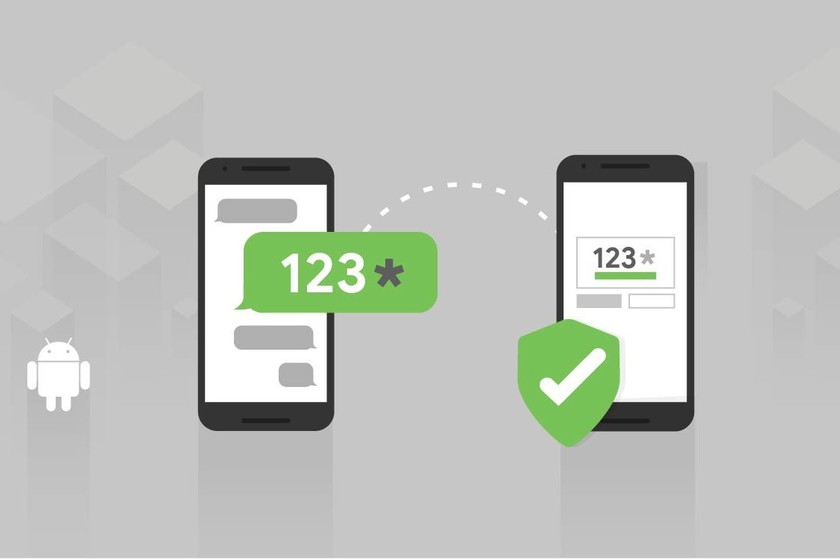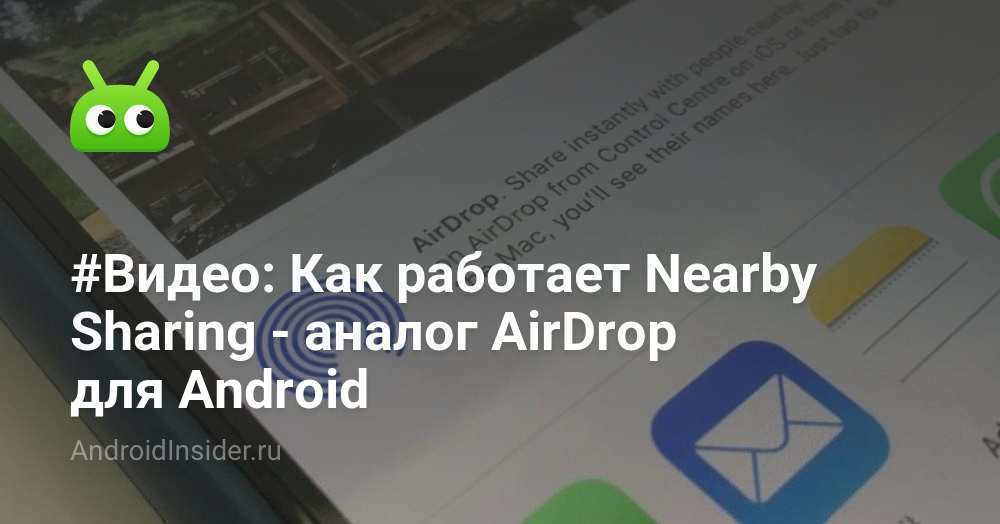Ada masalah dengan koneksi Wi-Fi? Kami punya solusinya!
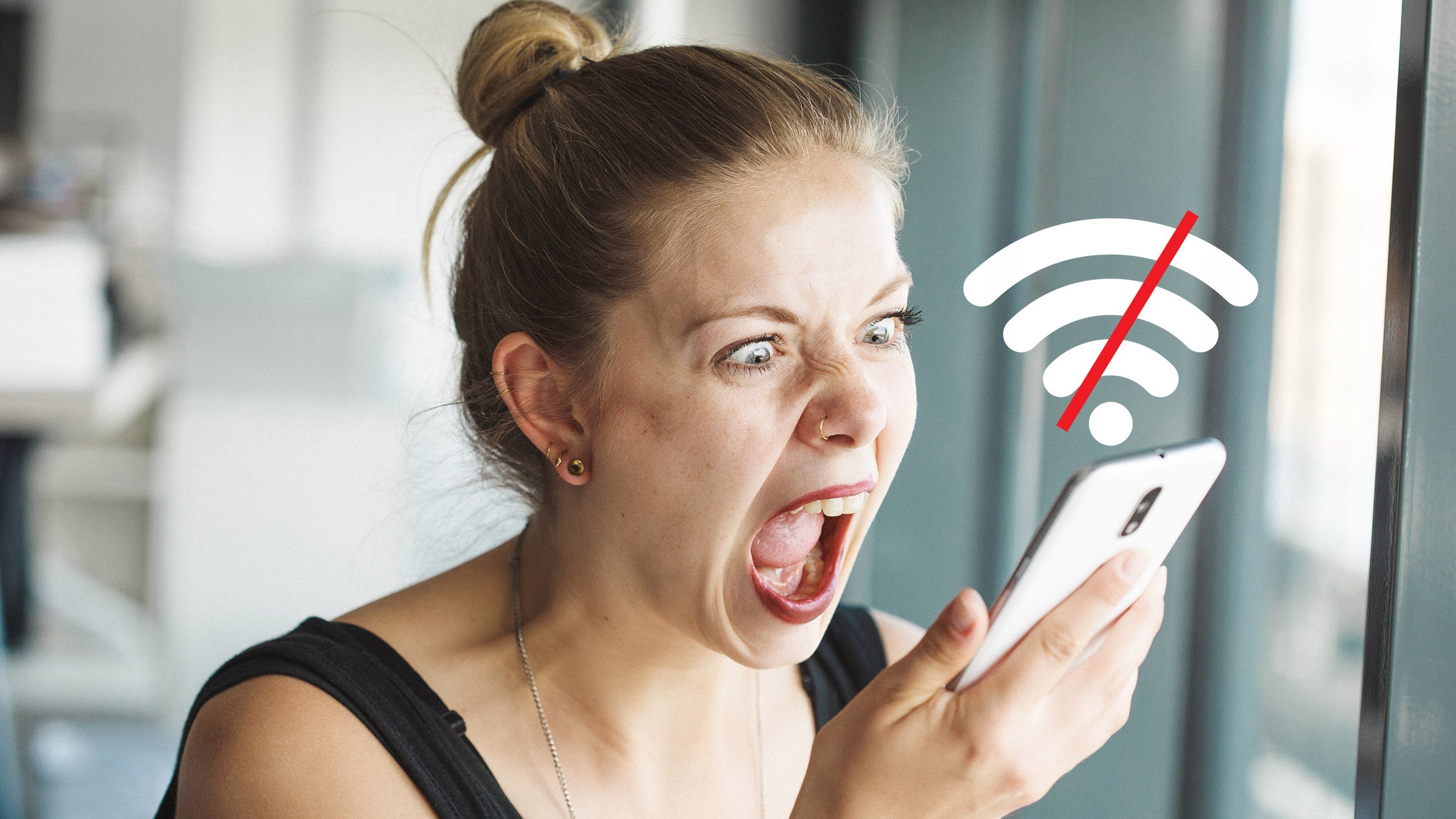
Koneksi Wi-Fi dalam beberapa tahun terakhir menjadi salah satu prioritas terbesar umat manusia. Ya, seperti kedengarannya. Kita semua mencari Wi-Fi di mana-mana. Setiap kali Anda pergi ke kafetaria baru atau bahkan ke rumah teman, hal pertama adalah meminta kata sandi Wi-Fi. Tetapi apa yang terjadi jika Anda tidak terhubung? Keringat dingin mulai menyebar ke seluruh tubuh Anda … Horor! Diam, ada solusinya.
Masalah dan solusi koneksi Wi-Fi di Android
Sebagian besar masalah yang kita miliki dengan koneksi Wi-Fi berasal dari memasukkan kata sandi yang salah atau dari kesalahan konfigurasi yang dapat kita ubah dengan cepat. Dalam artikel ini, kami telah mengumpulkan masalah paling umum yang mungkin timbul saat menghubungkan ke jaringan Wi-Fi.
Simbol koneksi Wi-Fi berwarna abu-abu
Ada saat-saat ketika kita terhubung ke jaringan Wi-Fi tetapi di terminal kita kita tidak memiliki akses dan ikon koneksi menunjukkan abu-abu. Ini mungkin karena beberapa alasan. Biasanya, dalam hal ini disarankan untuk mengatur ulang perangkat ke pengaturan pabriknya.
Tetapi sebelum menjadi begitu drastis, kita dapat memaksa alamat IP smarphone untuk diperbaiki dan mengkonfigurasi DNS dengan pengaturan umum Google. Untuk melakukan ini masukkan Pengaturan> Wi-Fi Tekan lama pada jaringan yang terhubung dengan Anda. Pilih sekarang 'Ubah jaringan', sebuah jendela akan terbuka dan kami akan mencentang kotak opsi lanjutan. Dalam 'Pengaturan IPv4' ubah protokol menjadi 'IP Statis'. Di bawah, pastikan bahwa DNS 1 adalah 8.8.8.8 dan DNS 2 adalah 8.8.4.4, yang merupakan DNS umum.
Mendapatkan alamat IP …
Terkadang mendapatkan alamat IP bisa abadi. Anda dapat menghabiskan waktu beberapa menit untuk memandang jaringan secara intens tetapi tidak pernah memberi Anda nomor untuk terhubung. Semua jaringan bekerja dengan cara yang sama. Ada router atau server yang mendistribusikan alamat IP ke semua perangkat yang terhubung.
Terkadang protokol ini tidak menetapkan alamat IP dengan baik atau diciutkan karena alasan lain. Langkah pertama adalah memverifikasi bahwa kami tidak memiliki IP tetap, karena itu dapat digunakan oleh perangkat lain dalam jaringan.
Jika kami tidak memiliki IP tetap, tes berikutnya adalah memutuskan koneksi sinyal Wi-Fi kami dan menyalakannya lagi sehingga permintaan koneksi diperbarui. Jika Anda masih tidak memberikan alamat IP kepada kami, yang ideal adalah melepaskan perangkat lain yang terhubung secara nirkabel ke router dan coba lagi.
Ini mudah jika kita hanya memiliki smartphone dan komputer, tetapi biasanya jaringannya lebih kompleks, jadi pada akhirnya Anda memilih untuk mematikan router dan menyalakannya lagi sehingga mendistribusikan semua alamat IP lagi.
Koneksi disimpan tetapi tidak terhubung
Masalah ini biasanya karena kesalahan kita sendiri. Yang paling normal adalah mengetik kata sandi jaringan Wi-Fi secara salah. Jika ini terjadi, pesan 'Dilindungi dengan …' dan protokol yang dilindungi akan muncul di daftar koneksi.
Hal pertama yang harus kita lakukan dengan menekan lama pada jaringan dan memilih 'Ubah jaringan'. Masukkan kembali kata sandi tetapi kali ini periksa tab 'Tampilkan kata sandi' dan perhatikan huruf kapital. Ketika Anda selesai menulisnya, periksa lagi dan coba lagi.
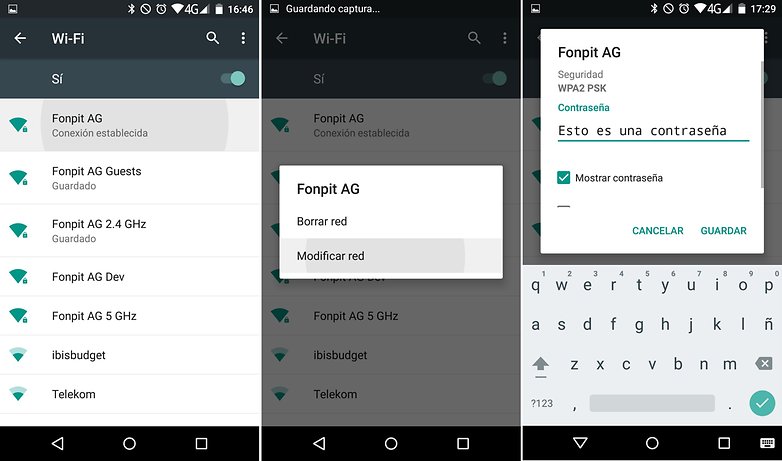 Periksa kata sandinya. / © AndroidPIT
Periksa kata sandinya. / © AndroidPITAlasan lain untuk tidak terhubung mungkin karena jenis enkripsi jaringan. Ada beberapa perangkat Android yang tidak mendukung jaringan WEP (sebagian besar karena jenis enkripsi ini tidak aman). Periksa enkripsi pada router dan ubah jika perlu.
Koneksi buruk Dinonaktifkan
Penyebab pertama masalah ini adalah jarak atau batasan beberapa jaringan yang, misalnya, tidak meminta kami untuk mengautentikasi agar dapat menikmati koneksi internet Anda.
Alasan lain adalah konflik dalam protokol catatan penetapan alamat, yaitu Protokol DHCP. Untuk memperbaiki situasi ini, kami dapat mencoba memaksakan alamat IP yang tetap. Seperti yang telah kita lihat sebelumnya, tekan lama pada jaringan pilih 'Ubah jaringan', klik pada 'Opsi lanjutan', di 'Pengaturan IPv4' ubah menjadi 'IP Statis'. Dalam 'Alamat IPv4' ganti nomor setelah titik terakhir untuk yang tidak sibuk, adalah normal untuk memiliki nomor antara 2 dan 199. Dalam 'Gateway' dan 'DNS 1' Anda juga dapat mencoba memasukkan Router IP atau 192.168.1.254.
Tidak terhubung ke jaringan Wi-Fi
Kadang-kadang pita di mana router kita memiliki banyak lalu lintas dan memperlambat koneksi sehingga kita tidak terhubung. Untuk ini, yang terbaik adalah melacak frekuensi Wi-Fi dan mengubah frekuensi router kami menjadi yang kurang runtuh. Ini juga bisa berfungsi untuk mereset sinyal Wi-Fi dari smartphone atau langsung me-restart router.
Tidak mendeteksi jaringan Wi-Fi
Ini bisa menjadi masalah serius. Jika Anda tidak dapat menemukan jaringan meskipun smartphone berjarak beberapa milimeter dari router, hal pertama yang harus Anda lakukan adalah mencoba menambahkan jaringan secara manual. Masuk Pengaturan> Wi-Fi, tekan tiga titik dan pilih 'Tambahkan jaringan'. Masukkan nama jaringan, jenis keamanan dan kata sandi. Cobalah untuk terhubung.
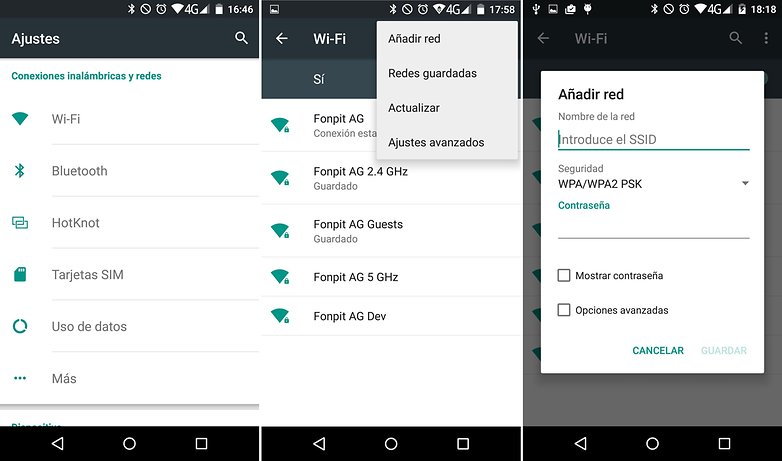 Tambahkan jaringan secara manual. / © AndroidPIT
Tambahkan jaringan secara manual. / © AndroidPITJika ponsel cerdas Anda gagal terhubung, dua hal lain bisa terjadi. Yang pertama, dan jika itu hanya terjadi pada Anda dengan jaringan tertentu, mungkin antena Wi-Fi router rusak. Tapi, yang kedua, dan yang terburuk jika itu terjadi pada semua jaringan adalah masalahnya adalah smartphone Anda. Semoga tidak …
Pernahkah Anda kesulitan menghubungkan ke jaringan Wi-Fi?